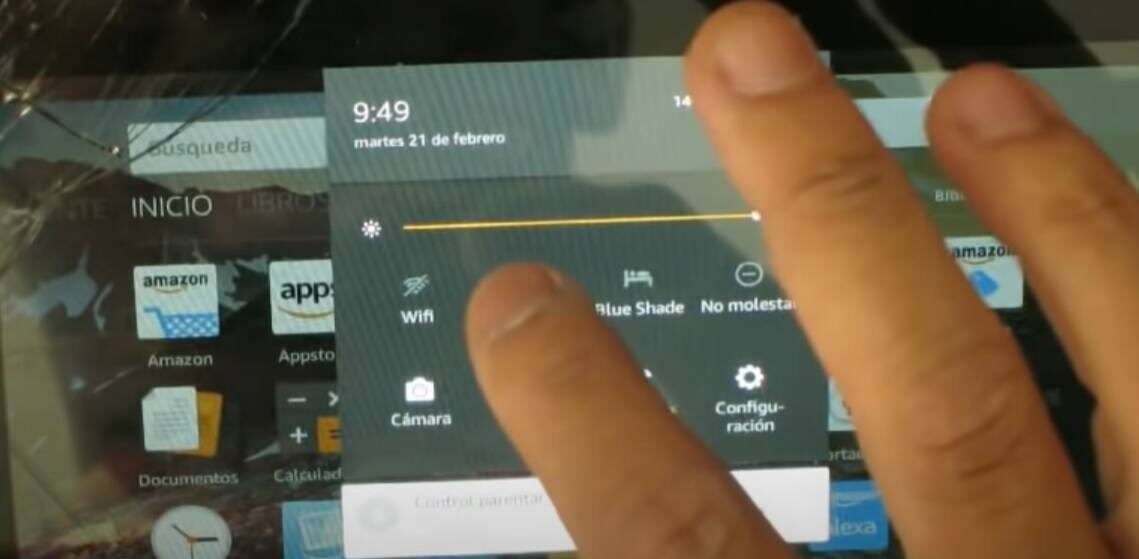En este artículo aprenderás a configurar el control parental del Kindle fire el cual es muy necesario para evitar que los pequeños de la casa realicen compras no deseadas o vean contenido que puede afectar a su salud mental.

Control parental Amazon fire HD
Actualmente el control parental de Amazon no controla los contenidos inapropiados en sí pero podemos evitar que los niños utilicen ciertos servicios al momento que estén usando el equipo.
Una vez activado el control parental automáticamente bloquea:
- Alexa
- Explorador web
- Contactos
- Correo web
- Desactiva la opción de compartir en redes sociales
- Compras
Puedes darte cuenta que el control parental está activado cuando veas un candado en la parte de arriba como muestra en la imagen.

Sí desplazas hacia abajo para ver las notificaciones verás que está activado el control parental.

Tutorial de Control Parental Kindle Fire HD Tablet
Ahora comencemos con la configuración del control parental de la tableta fire HD
Lo vamos a dividir por pasos:
PASO 1: Dirígete a la opción “configuración” está la puedes ver apenas entras a la pantalla de inicio de la tablet fire.
PASO 2: Una vez presionado “configuración” verás la opción de “personal” dentro de esta pestaña encontrarás la opción de “control parental“.

PASO 3: Una vez seleccionada la opción “control parental” a la derecha verás un “switch” el cual debes activar. Sólo con presionarlo el cambia hacia la derecha.
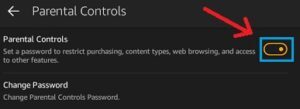
PASO 4: Si esta es tu primera vez configurando el control parental te pedirá que ingreses una nueva contraseña. Te recomiendo que guardes esa contraseña en algún lugar . Despues de ingresar la contraseña y luego confirmar debes presionar el botón “finish“.

PASO 5: luego de ingresar la contraseña del control parental, este bloquea de forma predeterminada las aplicaciones, juegos, web, correos y contactos.

PASO 6: Existe una opción que te permite configurar los días y los periodos de tiempo que se puede utilizar el equipo. Esta opción se llama “toque de queda” o “curfew” y la puedes encontrar desde la opción de control parental.

PASO 7: Para empezar a configurarla debes activar el “switch” como se muestra en la imagen. Luego de esto aparece una nueva pantalla en la cual configuras los días y los horarios.
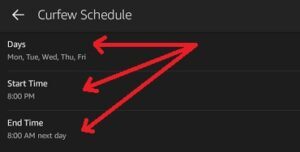
PASO 8: Existe una opción que se llama “monitorizar este perfil” la cual te permite ver el historial de uso para saber que aplicaciones, juegos, libros se han estado usando durante un periodo de tiempo. Lo puedes encontrar desde la misma opción de control parental cómo te muestra en la imagen de abajo.

Para revisar la información debes entrar a tu cuenta de Amazon una vez en tu cuenta le das a la opción de “su contenido y dispositivos“.
Cabe aclarar que esta opción solamente la puede utilizar el tutor de la cuenta y no los niños.
Mejores apps para el control parental Kindle Fire Tablet
Escribí este articulo donde te enseño las mejores apps para el control parental, entra AQUI